はじめに
グラフィックデザインの世界に携わる方々にとって、Illustrator(イラストレーター)は欠かせないツールです。本日は、このパワフルなソフトウェアについて、その概要から具体的な機能、活用事例までを詳しく解説したいと思います。Illustratorの可能性を最大限に引き出すには、その奥深い機能を十分に理解することが重要です。一緒にイラストレーターの世界を探求しましょう。
Illustratorとは
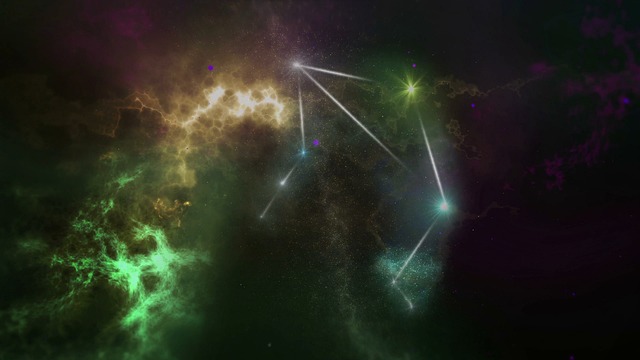
Illustratorは、Adobe社が提供するベクター グラフィックソフトウェアです。印刷物やWebデザインの分野で幅広く活用されています。ベクターデータを使用するため、拡大縮小しても画質が劣化しません。このおかげで、ロゴやアイコンの作成に最適です。
主な機能
Illustratorには、次のような優れた機能が備わっています。
- ベクターグラフィックの作成・編集
- 図形ツールを使った様々な図形の作成
- テキストツールによるロゴやタイトルの作成
- ペンツールを使ったフリーハンド描画
- 塗りつぶしや透明度の設定
- レイヤーによる効率的な作業
これらの機能を組み合わせることで、オリジナリティ溢れるデザインを生み出すことができます。
利用シーン
Illustratorは、さまざまな場面で活躍します。
- ポスター、チラシ、パンフレットなどの印刷物デザイン
- 企業ロゴやブランドアイコンの制作
- 書籍の表紙やイラスト制作
- Webサイトのデザイン
- プレゼンテーション資料のグラフィック作成
Illustratorは、デザイナーやイラストレーター、印刷会社などで幅広く利用されているのです。
Photoshopとの違い
Illustratorは、Adobe社の人気ソフト「Photoshop」とはまた異なる役割を担っています。
| Illustrator | Photoshop | |
|---|---|---|
| 特性 | ベクターグラフィックの作成 | ラスター画像の編集 |
| 主な用途 | ロゴ、イラスト、印刷物のデザイン | 写真の補正、合成、画像編集 |
つまり、Illustratorはデザインの制作に、Photoshopは画像の編集・加工に適しているのです。両者は相互に補完し合うツールなのです。
Illustratorの基本操作

Illustratorを使いこなすためには、基本的な操作を身につける必要があります。ここでは、その概要をご紹介します。
はじめの一歩
Illustratorを起動すると、新規ドキュメントの作成画面が表示されます。ここでドキュメントのサイズやモード(RGBかCMYK)を設定します。一般的には、印刷物ならCMYK、Web用ならRGBを選択します。
次に、メニューバーとツールバーの使い方を覚えましょう。頻繁に利用する機能がツールバーにまとまっているので、素早くアクセスできます。
描画ツール
描画は、Illustratorの醍醐味です。次のようなツールを使って、様々な図形を作成できます。
- 長方形ツール、楕円ツール、多角形ツール、星形ツールなどの図形ツール
- ペンツール(フリーハンド描画)
- パスファインダーパネル(パスの結合や除去)
図形を重ね合わせたり、パスを編集したりすることで、思い通りのイラストを作り上げることができます。
テキストツール
Illustratorには高度なテキスト処理機能が備わっています。テキストツールを使えば、次のようなことが可能です。
- アウトライン化されたロゴの作成
- パスに沿ったテキストの配置
- テキストのスタイル設定(フォント、大きさ、色など)
テキストを上手に活用することで、プロフェッショナルな印象のデザインに仕上げることができます。
高度な活用法

Illustratorの可能性は無限大です。基本を踏まえた上で、次のような高度な技術を学ぶことをおすすめします。
レイヤー活用
レイヤーを上手に活用することで、複雑なデザインでも見通しが良くなり、効率的に作業できます。Illustratorのレイヤーパネルでは、次のような操作が可能です。
- レイヤーの新規作成と削除
- レイヤーの表示・非表示切り替え
- レイヤーの重ね順変更
- レイヤーロック機能
作業の都合に応じてレイヤーを整理・管理すれば、混乱することなく作業を進められます。
グラデーションとパターン
グラデーションやパターンを適切に使いこなせば、デザインに深みと立体感を出すことができます。Illustratorには次のような機能があります。
- リニアグラデーション、放射グラデーション
- スウォッチパネルでのカラー管理
- パターンの作成・編集機能
適切な色使いやグラデーション、パターンによって、デザインを格段に引き立たせることができるのです。
効果とスタイル設定
Illustratorには、デザインに様々な効果を加えるツールが用意されています。
- 影、グロー、ぼかし、アートブラシなどのエフェクト
- スタイルの設定(線種、線の太さ、ダッシュパターンなど)
- オブジェクトのブレンド、マスク機能
これらを組み合わせることで、よりリッチで魅力的な仕上がりとなります。デザインに深みと変化を加えるうえで重要な機能です。
IllustratorのWebデザイン活用

Illustratorは、印刷物だけでなくWebデザインにおいても活躍します。
SVGファイル出力
Illustratorはベクターデータを扱うため、SVGファイルの出力に適しています。SVGはスケーラブル・ベクター・グラフィックスの略で、拡大縮小しても画質が劣化しません。
SVGファイルは、ロゴやアイコン、高精細なグラフィックスなどにWeb上で利用できます。サイズ調整の手間も少なく、モダンなデザインが可能です。
ウェブアクセシビリティ
Illustratorには、ウェブアクセシビリティをサポートする機能が備わっています。
- SVGファイルの到着テキスト出力機能
- タグ付け、代替テキストの埋め込み機能
- PDFファイル出力機能
アクセシビリティに配慮したデザインを作る際、Illustratorは強力な味方となります。
まとめ
本日は、グラフィックデザインツールの魅力と可能性について、Illustratorを例に詳しく解説してきました。Illustratorには様々な機能が備わっており、はじめはわかりにくい面もあるかもしれません。しかし、基本から着実にスキルを身につけていけば、プロフェッショナルなデザイナーへと成長できるはずです。
機会があれば、実際にIllustratorを活用して楽しいデザインに挑戦してみてください。きっと新しい表現の世界が広がるはずです。デザインの可能性を信じ、創造力を存分に発揮しましょう。
よくある質問
Illustratorは何に使えるのですか?
Illustratorは、ロゴやアイコン、印刷物のデザイン、Webサイトのデザイン、プレゼンテーション資料の作成などに幅広く活用されています。ベクターデータを扱えるため、画質の劣化なくデザインを制作できるのが特徴です。
IllustratorとPhotoshopの違いは何ですか?
Illustratorはベクターグラフィックの作成に適しており、ロゴやイラストの制作に適しています。一方のPhotoshopはラスター画像の編集に長けており、写真の補正や合成に向いています。両者は相互に補完し合う関係にあります。
Illustratorの基本的な操作方法は何ですか?
Illustratorを起動すると、新規ドキュメントの作成画面が表示されます。ここでドキュメントのサイズやモードを設定します。次に、メニューバーとツールバーの使い方を覚えましょう。描画ツールやテキストツールを使って、様々な図形やロゴを作成できます。
Illustratorにはどのような高度な活用法がありますか?
Illustratorには、レイヤーの活用、グラデーションやパターンの設定、エフェクトやスタイルの適用など、高度な機能が搭載されています。これらを組み合わせることで、プロフェッショナルなデザインを作り上げることができます。また、SVGファイルの出力やウェブアクセシビリティへの対応など、Webデザインにも活用できます。